Guida passo passo per migrare da SharePoint 2010 a SharePoint 2013
Questo post del blog vi darà un processo passo passo su come migrare da SharePoint 2010 a SharePoint 2013.
Alcuni punti da tenere a mente prima di avviare la migrazione di SharePoint:
- Aggiorna la tua farm SharePoint 2010 con i service pack/patch più recenti.
- Modifica le applicazioni Web di SharePoint 2010 dalla modalità classica alle attestazioni.
- Se vuoi puoi anche eliminare la raccolta di siti non utilizzati, gli utenti e i siti orfani.
Si consiglia sempre di eseguire un buon backup e prima di avviare SharePoint backup eseguire il controllo di coerenza del database.
Per eseguire la migrazione da SharePoint 2010 a 2013:
- Creare nuovo SharePoint 2013 Farm
In primo luogo installare e configurare nuovo SharePoint 2013 farm. Imposta tutta la configurazione della farm nella farm di SharePoint 2010 di origine che include tutte le configurazioni essenziali come AAM, impostazioni e-mail, pat gestiti, ecc. Ora, è necessario installare tutti i software di terze parti come; language pack, funzionalità personalizzate e soluzioni di SharePoint 2010 farm nel vostro SharePoint 2013 farm per rendere questo processo più efficiente. Quindi, creare una nuova applicazione Web simile alla farm SharePoint 2010 esistente per SharePoint server 2013.
Poiché stiamo utilizzando il database di contenuti esistente da SharePoint 2010, è necessario eliminare il database di contenuti predefinito collegato alla nuova applicazione Web. Inoltre, se non si riesce a eliminare il database del sito principale dell’applicazione Web esistente, l’esecuzione di un cmdlet Test-SPContentDatabase come parte del processo di migrazione può causare problemi al sito orfano.
- Backup e ripristino del database di SharePoint 2010 su SharePoint 2013 SQL Server
In questo passaggio è necessario creare un backup dei database di contenuti di SharePoint 2010 e successivamente ripristinarli in SQL Server di SharePoint 2013.
Possiamo farlo in due modi:
- Amministrazione Centrale
- cmdlet di PowerShell
Amministrazione Centrale:
È possibile recuperare tutti i database del contenuto di una specifica applicazione web, seguendo questo percorso:
Amministrazione Centrale >> Gestione Applicazioni >> Gestisci Database del Contenuto
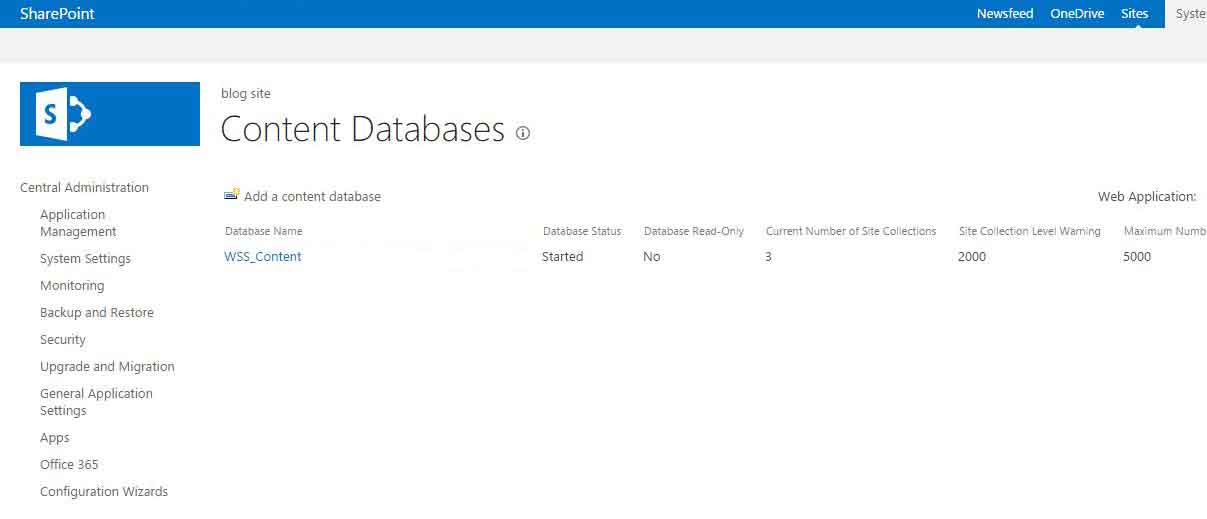
- utilizzando il cmdlet di PowerShell:
utilizzando il cmdlet di PowerShell è possibile recuperare tutti i database del contenuto di una specifica applicazione web. Usa la sintassi seguente:
Get-SPContentDatabase -WebApplication "<Web App URL>" | Select Name
Creare backup
Per creare un backup di database da SharePoint 2010 SQL Server, accedere alla casella SQL server della farm SharePoint 2010. Dopo di che, quello che dovete fare è quello di aprire SQL Server Management Studio ed espandere il nodo database.
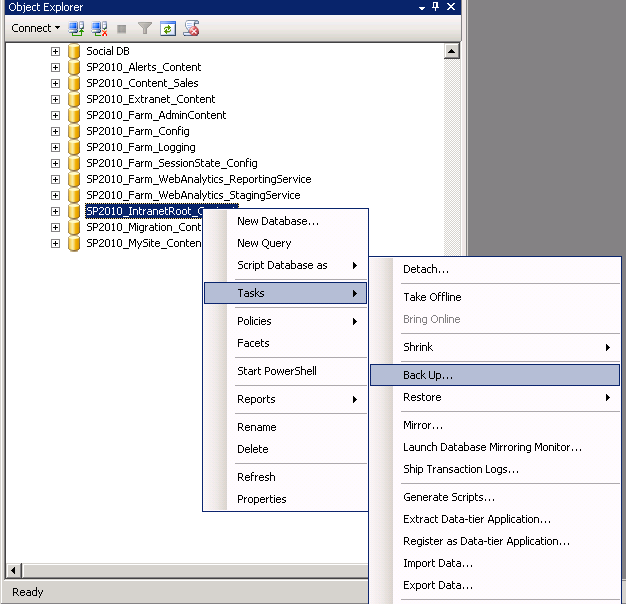
Ripristina database
Per ripristinare tutti i database da SharePoint 2010 a SharePoint 2013 SQL Server, è necessario copiare tutti i file di backup dei database richiesti sul server SQL SharePoint 2013 di destinazione. Quando si copiano tutti i file di database, aprire SQL Server Management Studio e fare clic su Ripristina database.
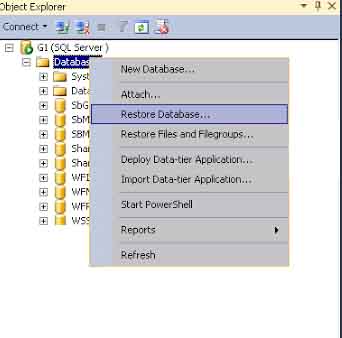
- Verifica i database dei contenuti con Test-SPContentDatabase
Esegui PowerShell cmdlet: Test-SPContentDatabase cmdlet e scansiona i database dei contenuti dell’applicazione Web fornita per verificare se il problema persiste.
Usa sotto la sintassi:
Test-SPContentDatabase -Name <Database name> -WebApplication <Web-App-URL>
Questa sintassi riporterà vari problemi come funzionalità mancanti, dipendenze della soluzione, siti orfani, elenchi ampi, ecc.
- Eseguire “Mount-SPContentDatabase” per collegare database di contenuti a SharePoint 2013
Una volta risolti i problemi segnalati da Test-SPContentDatabase, è possibile iniziare ad allegare database di contenuti all’applicazione Web SharePoint 2013. È necessario montare prima il database della raccolta di siti root e, se si sta migrando “I miei siti”, migrare prima il suo host.
Mount-SPContentDatabase -name "Database name" -DatabaseServer "Database Server Name" -WebApplication "Web-App-URL" -confirm: $false
Dopo aver montato il database dei contenuti per l’applicazione web si può facilmente accedere raccolta sito in modalità SharePoint 2010.
- Aggiorna le raccolte di siti per passare a SharePoint 2013
In questo processo di migrazione stai aggiornando le raccolte di siti. Per impostazione predefinita, dopo la migrazione da SharePoint 2010 a SharePoint 2013, tutte le raccolte di siti migrati saranno in SharePoint 2010 con il suo vecchio aspetto e altre funzionalità. Pertanto, è necessario migrare esplicitamente tutte le raccolte di siti a SharePoint 2013. Per fare ciò dagli amministratori della raccolta siti è necessario fare clic sui link disponibili dal banner Promemoria aggiornamento.
Ottieni lo stato dell’aggiornamento:
Il processo di migrazione richiede tempo quando è presente un numero enorme di raccolte di siti nel database di contenuti specifici. È possibile ottenere lo stato di aggiornamento dalla pagina “Stato di aggiornamento” nella pagina amministrazione centrale.
Segui questo percorso:
(Amministratore centrale > > Aggiornamento e migrazione > > Controlla lo stato dell’aggiornamento)
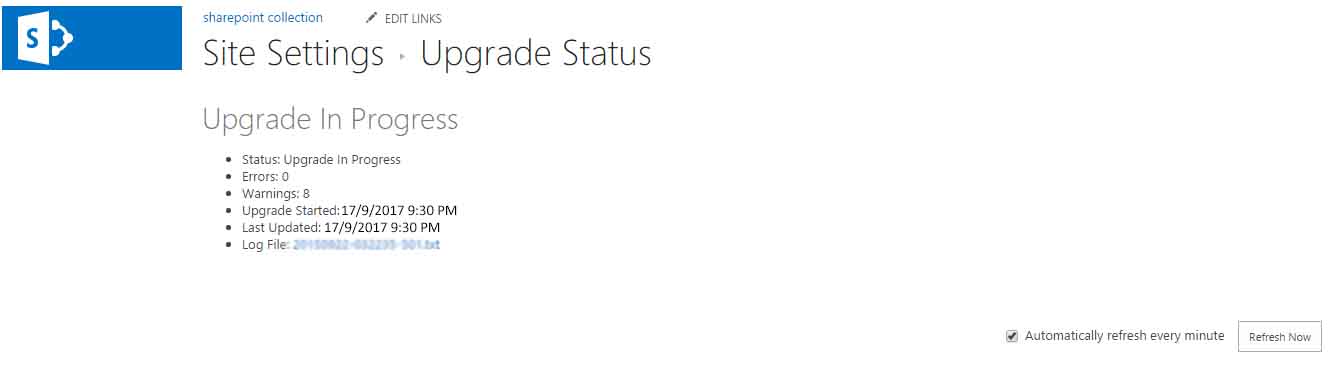
Seguendo i passaggi sopra menzionati, è possibile migrare correttamente SharePoint 2010 a SharePoint 2013.
Leave a Reply